Перенаправление папок
Для перенаправления пользовательских папок "Мои документы" на сетевой ресурс:
- В меню Пуск (Start) выберите Программы (Programs) и щелкните Администрирование (Administrative Tools).
- Щелкните Active Directory – пользователи и компьютеры (Active Directory Users and Computers).
- Раскройте узел reskit.com.
- Раскройте узел Accounts.
- Щелкните на Production.
- Правой кнопкой мыши щелкните по Production и выберите команду Свойства (Properties) из контекстного меню.
- Перейдите на вкладку Групповая политика (Group Policy).
- Нажмите кнопку Создать (New).
- Введите Redirect My Docs в поле имени нового объекта групповой политики, как показано на Рисунке 5.
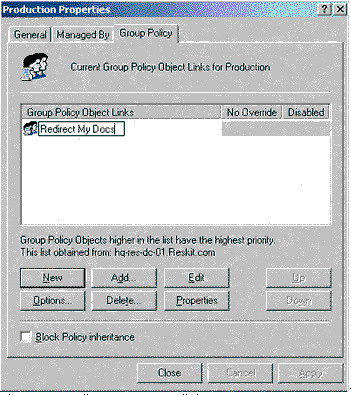
Рисунок 5 – Диалоговое окно Redirect My Docs - Нажмите Enter на клавиатуре.
- Нажмите на кнопку Изменить (Edit), чтобы открыть новый объект групповой политики Redirect My Docs.
- В разделе Конфигурация пользователя (User Configuration) двойным щелчком раскройте узел Конфигурация Windows (Windows Settings).
- Дважды щелкните на Перенаправление папки (Folder Redirection).
- Щелкните "Мои документы" (My Documents).
- Из меню Действие (Action) выберите команду Свойства (Properties).
- В диалоговом окне Свойства: "Мои документы" (My Documents Properties), изображенном на Рисунке 6, из раскрывающегося списка Параметр (Setting) выберите Простое – перенаправлять папки всех пользователей в одно место (Basic – Redirect everyone's folder to the same location).
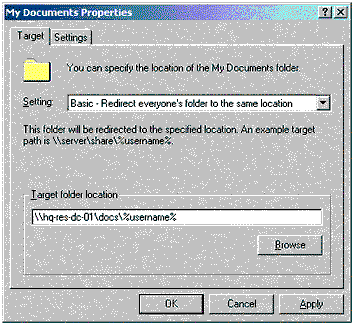
Рисунок 6 – Свойства: "Мои документы" - В том же диалоговом окне Свойства: "Мои документы" введите:
\\HQ-RES-DC-01\Docs\%username%
…в область Размещение конечной папки (Target folder location).